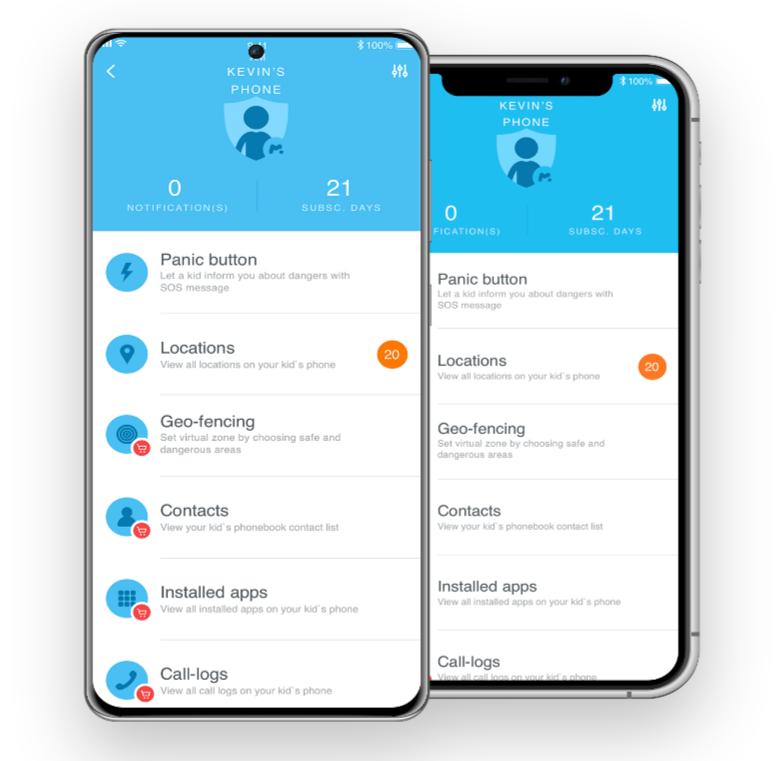Πώς να ελέγξετε το χρόνο της οθόνης σε διαφορετικές συσκευές
Προσπαθείτε να ελέγξετε τον χρόνο οθόνης σε διάφορες συσκευές; Ο χρόνος οθόνης είναι η χρονική διάρκεια που ξοδεύετε στην κινητή συσκευή σας. Ωστόσο, σε διάφορες συσκευές σας βοηθά να ελέγχετε και να διαχειρίζεστε τη διάρκεια που περνάτε με τη συσκευή σας. Ως γονέας, μπορείτε να δείτε τη διάρκεια των παιδιών που αφιερώθηκαν στο παιχνίδι ή την παρακολούθηση περιεχομένου στη συσκευή. Αυτός ο οδηγός σάς βοηθά να παρακολουθείτε τον χρόνο οθόνης σε διαφορετικές συσκευές.
Ο έλεγχος του χρόνου της οθόνης παίζει σημαντικό ρόλο στην καθημερινή ζωή ορισμένων ατόμων. Είναι πολύ δύσκολο να μείνεις μακριά από τις οθόνες και δεν ξέρεις πόσο χρόνο ξοδεύεις καθημερινά στο κινητό σου. Αλλά ιδιαίτερες ευχαριστίες στο εργαλείο Screen Time στη συσκευή iOS που σας επιτρέπει να παρακολουθείτε τη διάρκεια που ξοδεύετε στο iPad ή το iPhone σας.
Ώρα οθόνης παρακολούθησης σε iOS:

Τα smartphone και άλλες κινητές συσκευές αποτελούν σημαντικό μέρος της καθημερινότητας μας.
Είτε μοιράζεστε email, μήνυμα, περιεχόμενο ροής, χρησιμοποιώντας WhatsApp ή ζωντανή ροή στο Facebook ή επεξεργάζεστε τις εικόνες σας με εκπληκτικά φίλτρα. Μπορεί να είναι δύσκολο να μείνετε μακριά από τις οθόνες. Δεν ξέρουμε πόσο χρόνο καταναλώνετε κάθε μέρα.
Ευτυχώς, το Screen Time είναι ένα βασικό εργαλείο για τη συσκευή σας iOS που σας βοηθά να ελέγχετε τη διάρκεια του χρόνου στο iPhone ή το iPad σας.
Εάν θέλετε να ελέγξετε την ώρα της οθόνης σας σε συσκευές iOS, χρησιμοποιήστε αυτές τις οδηγίες:
Βήμα 1:
Μεταβείτε στις Ρυθμίσεις και κάντε κλικ στην επιλογή Ώρα οθόνης.
Βήμα 2:
Στη συνέχεια, κάντε κλικ στο Ενεργοποίηση του χρόνου οθόνης και, στη συνέχεια, κάντε κλικ στο Συνέχεια.
Βήμα 3:
Επιλέξτε αν είναι το κινητό σας ή το κινητό του παιδιού σας.
Σε ένα iPad, τα ίδια βήματα ισχύουν για την παρακολούθηση του χρόνου της οθόνης σας.
Αφού το ρυθμίσετε, μπορείτε απλώς να προβάλετε αναφορές χρόνου οθόνης και να προσαρμόσετε τις ρυθμίσεις σας από το κινητό σας μέσω Οικογενειακής κοινής χρήσης.
Το twitch δεν θα παίξει στο chrome
Στη συσκευή σας iOS, μπορείτε επίσης να προβάλετε αναφορές σχετικά με τον τρόπο με τον οποίο χρησιμοποιείτε τη συσκευή σας, τις εφαρμογές που χρησιμοποιείτε και τους ιστότοπους που επισκέπτεστε συχνά μεταβαίνοντας στις Ρυθμίσεις> Ώρα οθόνης> Εμφάνιση όλων των δραστηριοτήτων στο κάτω μέρος του γραφήματος.
Αφού ενεργοποιήσετε την κοινή χρήση σε όλες τις συσκευές. Στη συνέχεια, μπορείτε να δείτε τη χρήση σε όλες τις συσκευές στις οποίες έχετε συνδεθεί χρησιμοποιώντας το Apple ID και τον κωδικό πρόσβασής σας, εάν έχετε διάφορες συσκευές.
Ώρα οθόνης παρακολούθησης σε Android:

Εκτός από τις συσκευές iOS, μπορείτε εύκολα να παρακολουθείτε τον χρόνο οθόνης από την ενσωματωμένη λειτουργία που αναφέραμε παραπάνω στο Android. Ωστόσο, οι χρήστες Android ακολουθούν επίσης διαφορετική διαδρομή, αλλά εξακολουθούν να βλέπουν τη χρήση τους.
Εάν θέλετε να ελέγξετε τη χρήση του χρόνου οθόνης στο Android για διάφορες εφαρμογές και άλλες υπηρεσίες, ακολουθήστε τα παρακάτω βήματα.
Βήμα 1:
Μεταβείτε στις Ρυθμίσεις και κάντε κλικ στο Device Care.
Βήμα 2:
Κάντε κλικ στην μπαταρία.
Στη συνέχεια, θα δείτε μια λίστα με τις εφαρμογές που χρησιμοποιείτε. Ωστόσο, τα συνολικά λεπτά ή οι ενεργές ώρες, η συνολική χρήση της μπαταρίας σε ποσοστά στη δεξιά πλευρά. Επίσης, ο χρόνος που χρειάζεται η εφαρμογή εκτελείται στο παρασκήνιο για την τρέχουσα ημέρα ή εβδομάδα.
Χρόνος οθόνης παρακολούθησης στα Windows 10:

Στα Windows 10, μπορείτε εύκολα να προβάλετε τον χρόνο οθόνης μέσω των ρυθμίσεων Οικογενειακής ασφάλειας. Είναι πολύ σημαντικό εάν έχετε παιδιά και θέλετε να διαχειριστείτε ή να παρακολουθήσετε τις δραστηριότητές τους ή το χρόνο που αφιερώνεται στον υπολογιστή.
Το εργαλείο ξεκίνησε από τη Microsoft για να παρέχει στους γονείς τον έλεγχο του τι μπορούν να κάνουν και να χρησιμοποιούν τα αγαπημένα τους πρόσωπα σε υπολογιστές με Windows 10.
Λοιπόν, είναι μια βελτίωση από τα Windows 7 Parental Controls. Καθώς διαχειρίζεται την εμπειρία τοπικά. Επίσης, προσφέρει έναν τρόπο οργάνωσης της ασφάλειας των παιδιών σας στον υπολογιστή και μέσω διαδικτύου Λογαριασμοί Microsoft .
Μπορείτε επίσης να ελέγξετε τις αναφορές δραστηριοτήτων, να δείτε τους ιστότοπους που επισκέπτεστε, να ελέγξετε εφαρμογές ή παιχνίδια στα οποία μπορείτε να αποκτήσετε πρόσβαση και να διαχειριστείτε τη χρήση της συσκευής σας. Μπορείτε επίσης να αποκλείσετε έναν λογαριασμό.
Ας ρίξουμε μια ματιά στον τρόπο χρήσης και ελέγχου του χρόνου οθόνης στα Windows:
Βήμα 1:
Πατήστε Έναρξη> Ρυθμίσεις και επιλέξτε Λογαριασμοί.
ο καλύτερος εκτοξευτής μπαταρίας
Βήμα 2:
Πατήστε Οικογένεια και άλλοι χρήστες.
Βήμα 3:
Πατήστε Προσθήκη μέλους οικογένειας για να διαμορφώσετε την ασφάλεια της οικογένειας. Μπορείτε επίσης να προσθέσετε ένα παιδί αφού πατήσετε Προσθήκη παιδιού.
Μεταβείτε στον λογαριασμό email που μόλις δημιουργήσατε, μετά αποδεχτείτε την πρόσκληση και πατήστε Σύνδεση και συμμετοχή.
Βήμα 4:
Πατήστε Έναρξη> Ρυθμίσεις> Λογαριασμοί> Οικογένεια και άλλοι χρήστες και, στη συνέχεια, πατήστε Διαχείριση ρυθμίσεων οικογένειας στο Διαδίκτυο.
Καθώς θα φορτώνει τη σελίδα δραστηριότητας από όπου μπορείτε να πατήσετε Χρόνος οθόνης για να ξεκινήσετε να βλέπετε πόσο χρόνο ξοδεύεται σε παιχνίδια, εφαρμογές και άλλες δραστηριότητες στον υπολογιστή σας.
Ώρα οθόνης παρακολούθησης σε Mac:

Όπως συμβαίνει με τις συσκευές iOS, η λειτουργία είναι επίσης εγγενής σε υπολογιστές Mac και, στη συνέχεια, μπορείτε να ελέγξετε τη χρήση της εφαρμογής ή τους περιορισμούς, τις ειδοποιήσεις που ελήφθησαν, καθώς και τον αριθμό των φορών που πήρατε το iOS και την εφαρμογή που ανοίξατε πρώτα.
Ακολουθούν οι οδηγίες που πρέπει να ακολουθήσετε μετά τον έλεγχο του χρόνου οθόνης στο Mac σας:
Βήμα 1:
Πατήστε Apple Menu και επιλέξτε System Preferences.
Βήμα 2:
Πατήστε Ώρα οθόνης.
Βήμα 3:
Πατήστε στο Επιλογές κάτω από την αριστερή πλευρά της οθόνης.
Βήμα 4:
Στη συνέχεια, αλλάξτε το διακόπτη που βρίσκεται στην επάνω δεξιά πλευρά για να ενεργοποιήσετε τον χρόνο οθόνης.
Μπορείτε επίσης να προβάλετε τα δεδομένα χρήσης για όλες τις συσκευές που χρησιμοποιούν το Apple ID και τον κωδικό πρόσβασής σας αφού επιλέξετε Κοινή χρήση σε όλες τις συσκευές και ενεργοποιήσετε την ίδια ρύθμιση στις άλλες συσκευές Apple.
Ξαναπαίρνω τον έλεγχο ξανά σε μια στιγμή
Τα κινητά, tablet ή φορητοί υπολογιστές σας δεν μπορούν να αφιερώσουν πολύ χρόνο, ειδικά σε πράγματα που σε αφήνουν να νιώθεις σαν να σπαταλάς την ημέρα σου. Αφού μάθετε πώς να ελέγχετε τον χρόνο της οθόνης σας σε διάφορες συσκευές, μπορείτε στη συνέχεια να ανακτήσετε τον έλεγχο κάθε λεπτού, δευτερολέπτου και ώρας που ξοδεύετε και να διατηρείτε αρχεία για το χρόνο που εξοικονομείτε ή χάνετε κάθε μέρα.
Εάν η παραγωγικότητα είναι η πρώτη σας προτεραιότητα, μπορείτε στη συνέχεια να ελέγξετε το πλήρες άρθρο σχετικά με τον τρόπο χρήσης του Google Tasks για να ελέγξετε τη λίστα καθημερινών υποχρεώσεων και να κάνετε περισσότερα.
Συμπέρασμα:
Έχετε προσπαθήσει ποτέ να χρησιμοποιήσετε το Google Tasks για να μειώσετε τον φόρτο εργασίας ή τις λίστες υποχρεώσεων; Αφού ελέγξετε την ώρα της οθόνης στις κινητές συσκευές σας, μπορείτε εύκολα να ελέγχετε κάθε λεπτό και επίσης να διατηρείτε αρχείο της διάρκειας που ξοδεύετε ή αποθηκεύετε κάθε μέρα. Για περαιτέρω ερωτήσεις και ερωτήσεις, ενημερώστε μας στην παρακάτω ενότητα σχολίων!
Διαβάστε επίσης:
Λίστα σχεδίων επαναφόρτισης της Airtel Digital TV και αριθμός καναλιών